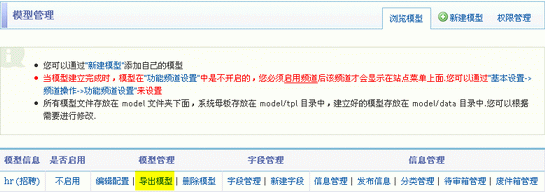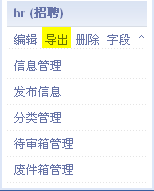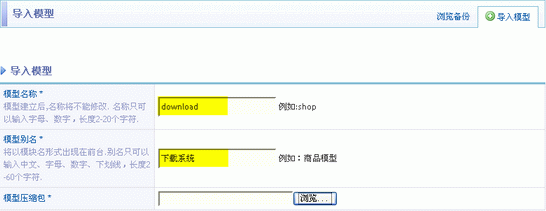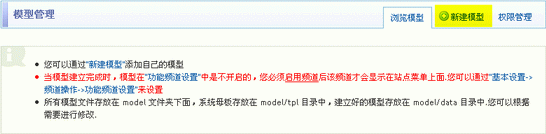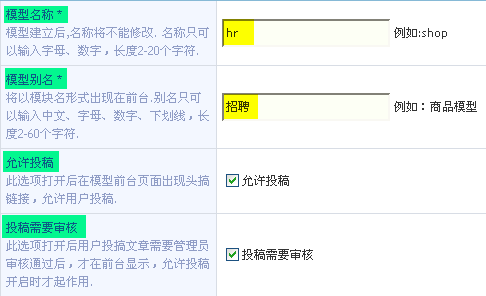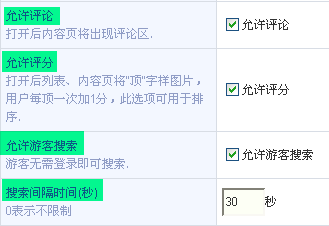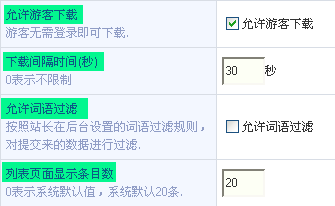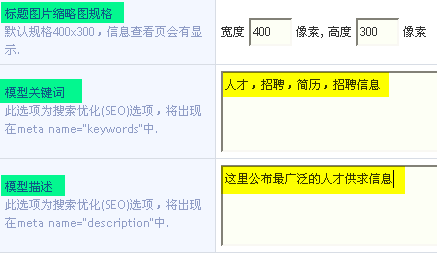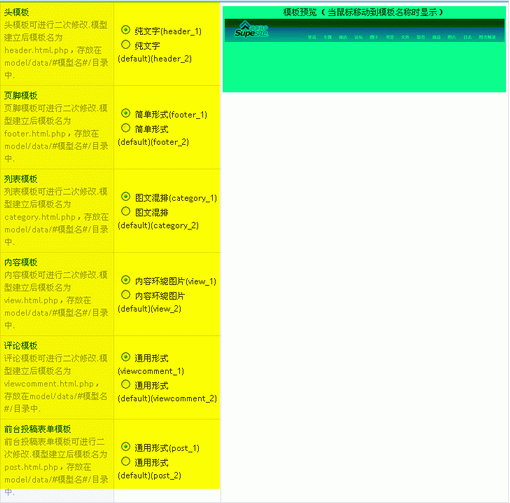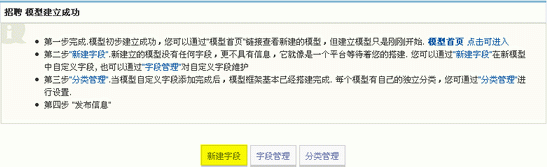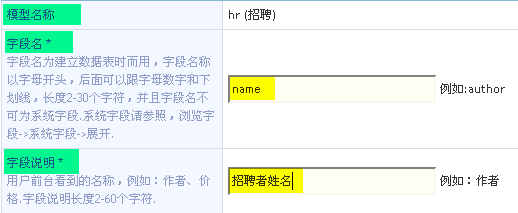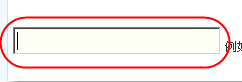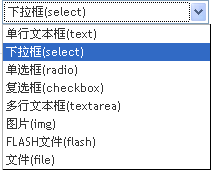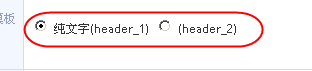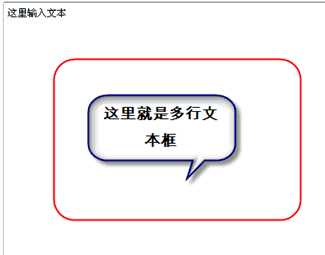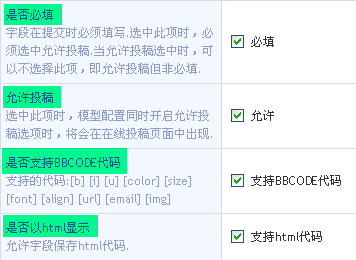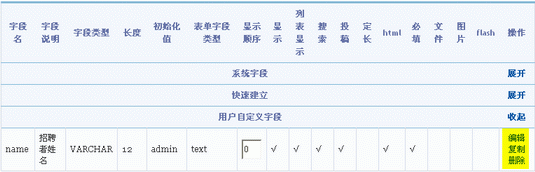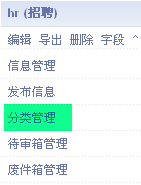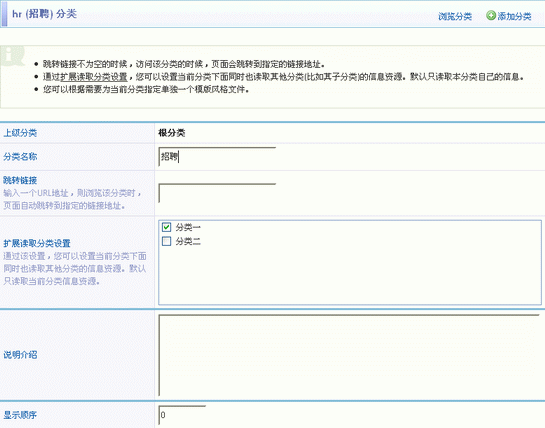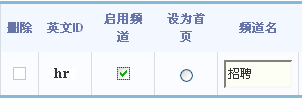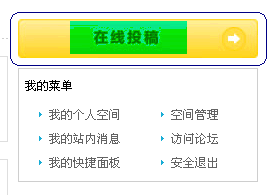SupeSite/模型管理
来自站长百科
这里分为七个方面为大家介绍如何创建模型,如何使用模型。大家可以根据自己的需要建立不同的模型!
导出模型[ ]
- 如果我们要和别人交流模型就必须要用到模型的导出,或者是备份模型也需要用模型导出。如下两图,点击“导出”即可将自己建立的模型导出成一个压缩包,然后给其他朋友共享。导出的压缩包里有:模型数据库文件(*.sql),模型模板文件(*.php和*.html),模型所需的图片(*.jpg和*.gif)。
导入模型[ ]
- 我们可以使用网友,或自己的模型导出包进行导入,这里说明一下,不同字符版本导出的模型包暂时不支持导入。如下图所示,填写好模型名称,模型别名,然后选择压缩包之后,就可以将模型导入自己的网站。
构建自己需要的模型[ ]
- 这里我们以招聘模型为例,举例说明如何新建一个模型,如何应用模型,如何在模型里添加信息。
- 如下图,点击“新建模型”。之后,您会看到新建模型时需要填写的基本信息,接下来,为您分步介绍每一项的含义。
- 1、模型名称由英文组成,长度是2-20个字符,只允许是英文和数字。模型名称在模型建立后将不可以修改。尽量使用标准的英文名字,便于以后维护。我们要建立的是一个招聘模型,这里起名为hr。
- 2、模型起名后还要有一个中文名字,就是模型的别名,这里我们起名“人才”。
- 3、如果我们模型只希望管理员在后台发布内容,而不允许会员在前台提交该模型里的信息,就需要关闭模型的投稿。这里的招聘模型需要用户以投稿的方式填写简历,所以要打开投稿。
- 4、如果我们不希望用户的投稿直接在前台显示,可以设置审核,只有通过审核后的内容才能在模型前台显示,这里设置需要审核。
- 5、是否允许评论,如果选择不允许评论,那么该模型的所有信息,将不准会员做评论。
- 6、是否允许评分,如果设置允许评分,列表和内容页将有"顶"字样图片,用户每顶一次加1分,此选项可用于排序。
- 7、允许游客搜索,设置是否允许游客搜索该模型的信息。
- 8、搜索时间间隔设置在多少秒内,会员不能进行两次搜索。
- 9、是否允许游客下载,设置允许后,游客可以直接下载该模型里上传的附件。
- 10、下载时间间隔设置在多少秒内,会员不能下载两次附件。
- 11、允许词语过滤,设置允许后,该模型里发布的信息会受到词语过滤的影响。
- 12、列表页面显示条目数,设置在列表页面显示多少条信息。
- 13、标题缩略图规格,这里设置模型信息的缩略图规格。
- 14、模型关键词和模型描述,这里进行SEO设置,分别设置模型页面的关键词和描述。
- 15、设置模型的模板,如下图,请选择模型头部--->投稿表单的模板。
- 至此,模型已经初步建立完毕。为使得模型能够根据我们的意愿添加信息,您必须添加模型里的字段。接下来介绍,如何设置模型的字段。
创建字段[ ]
- 1、填写字段名称和字段说明。字段名是英文字母,名字一定按照一个规则,便于以后维护,我们这里填写name。字段说明是为字段加一个具体的说明,也是为了维护模型,为了方便,我们填写为“招聘者姓名”。
- 2、表单字段类型和数据表字段类型。这两项是字段里的核心,这里逐一进行介绍:
- 2.1:单行文本框,故名就是单行的文本内容,模型的字段名和字段说明就是这种,他对应也是使用的数据表字段类型有变长字符型(varchar),定常字符型(char),还可是使用小型字符(text)。当字段是名字,类型,数字之类长度较短时可以使用单行文本框,当字段内容长度固定时我们可以使用char数据表类型,当长度不固定的时候我们可以使用varchar数据表类型来定义最大长度。一般当行文本不需要使用text 数据表类型。如果单行文本的长度大小可能大于255(122个中文)的时候必须使用text的是数据表类型。当输入是数字类型时,我们可以根据数字大小设置详细的数字表类型,当数字是整数时选择整形数据表类型,如int, 如果包含小数点时,我们可以选择浮点类型单精度或双精度。发信息时,看到的如下图:
- 2.2:下拉框,就是和表单字段类型是一样的,我们可以选择varchar类型和text类型,推荐使用varchar 如果内容长度超过255推荐使用text类型是数据表结构。发信息时,下拉框如下图:
- 2.3:联动下拉框,联动的配置比较复杂,需要您设置索引和值。发信息时,看到如下图的选项:
- 2.4:单选框我们可以选择的varchar数据表类型,然后根据自己的需要设置长度,单选框如下图:
- 2.5:复选框我们可以选择的varchar数据表类型,然后根据自己的需要设置长度,复选框如下图:
- 2.6:多行文本框就是文本域,备注简介类型常使用此表单类型。多行文本应该选择text类型的数据表类型。多行文本如下:
- 2.7:时间戳,时间类型,如下图:
- 2.8:图片,Flash,文件,若选择此三种表单类型,那么在发布信息时,用户可以上传图片,Flash,或者文件。
- 3、初始化值,设置该字段的默认值,即:投稿时默认看到的信息。
- 4、允许显示,选中此项时,本字段将在前台页面显示。当字段不允许显示时,可以通过后台查看。管理员可以通过权限管理给指定用户开通后台浏览权限,来实现诸如人才库等模型。
- 5、允许列表显示,设置该字段是否在模型列表页和搜索页显示。
- 6、允许搜索,设置是否允许该字段出现在搜索框和列表页。
- 7、是否必填,设置该字段是否必填。
- 8、允许投稿,设置是否允许该字段在前台投稿时出现。
- 9、是否支持BBCODE代码,设置是否解析bbsode代码,例如[size=3]三号字[/size]!
- 10、是否以html显示,设置是否解析html代码
- 至此,‘作者姓名’字段创建完成。请看下图,点击用黄色标识的部分可以“编辑”、“复制”、“删除”某个字段。“复制”字段是将该字段重新复制一份,即重新创建一个属性大致相同的字段。
模型分类管理[ ]
- 创建一个新模型之后,默认是有两个分类:分类一和分类二,我们可以根据需要修改分类名称。注意:分类是发布信息时的必填项。如下三图,点击“分类管理”,我们可以根据需要编辑、添加、删除或者合并分类。
启动分类[ ]
- 当模型建立完成时,模型在“功能频道设置”中是不开启的,必须启用频道后该频道才会显示在站点菜单上。通过“基本设置 -> 频道操作 -> 功能频道设置”开启模型。
在线投稿[ ]
- 如下图,有权限的会员可以点击如下链接,发布信息。
参考资料[ ]
SupeSite使用手册导航 | ||||||||||||
|---|---|---|---|---|---|---|---|---|---|---|---|---|
|